1、JDK包安装完成以后,接下来就是设置环境变量了,首先鼠标右击桌面图标“我的电脑”选择“属性”。

2、选择“高级系统设置”,在弹出的对话框中选择“环境变量”
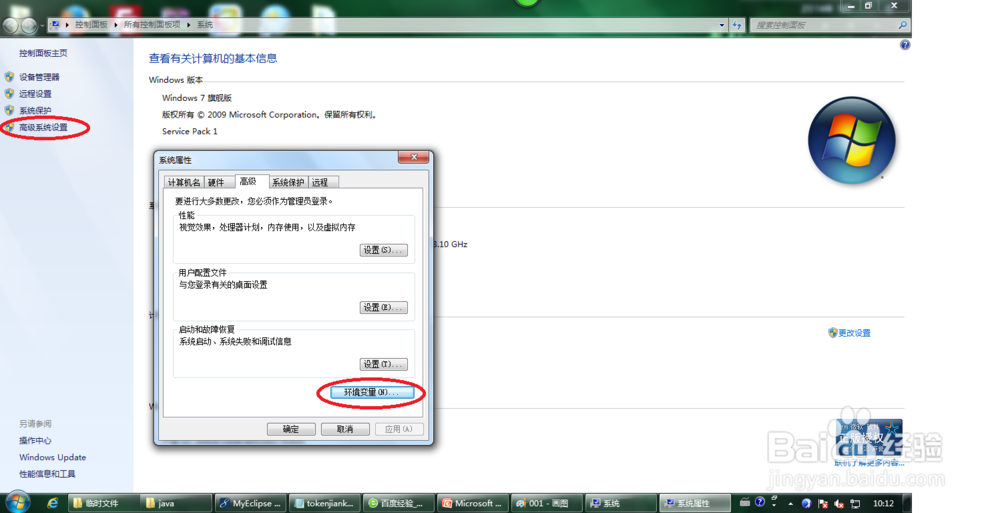
3、在新打开的对话框中需要设置三个系统变量分别是:JAVA_HOME、 CLASSPATH、 PATH。首先建立“JAVA_HOME”,选择“系统变量” 点击“新建按钮” 。

4、在“变量名”和“变量值”分别填写“JAVA_HOME”以及C:\Program Files (x86)\Java\jdk1.6.0_10(这里是你安装的JDK安装路径),然后点击确定。
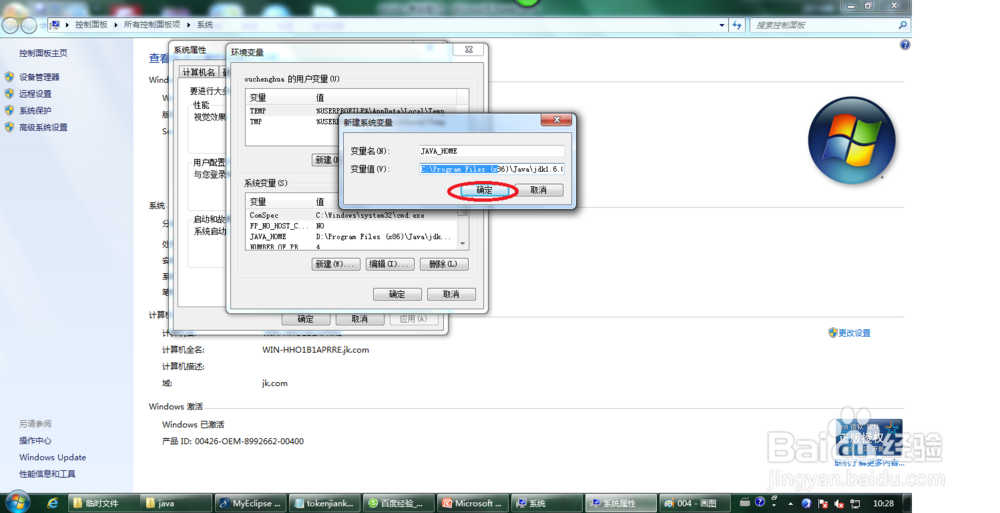
5、找到系统变量中的"path" 然后点“编辑”按钮,在"变量值"最末尾加上一句:%JAVA_HOME%\bin;%JAVA_HOME%\jre\bin;(如果原来的变量值末尾没有;号,就要加上,然后在把前面的代码复制到;号后面)。

6、最后是添加“CLASSPATH”和添加“JAVA_HOME”一样,首选新建“系统变量”,然后在变量名和变量值分别填入“CLASSPATH”以及.;%JAVA_HOME%\lib;%JAVA_HOME%\lib\tools.jar,然后点击“确定”按钮最前面加.表示当前路径, 到此三个JAVA环境变量就设置完了。
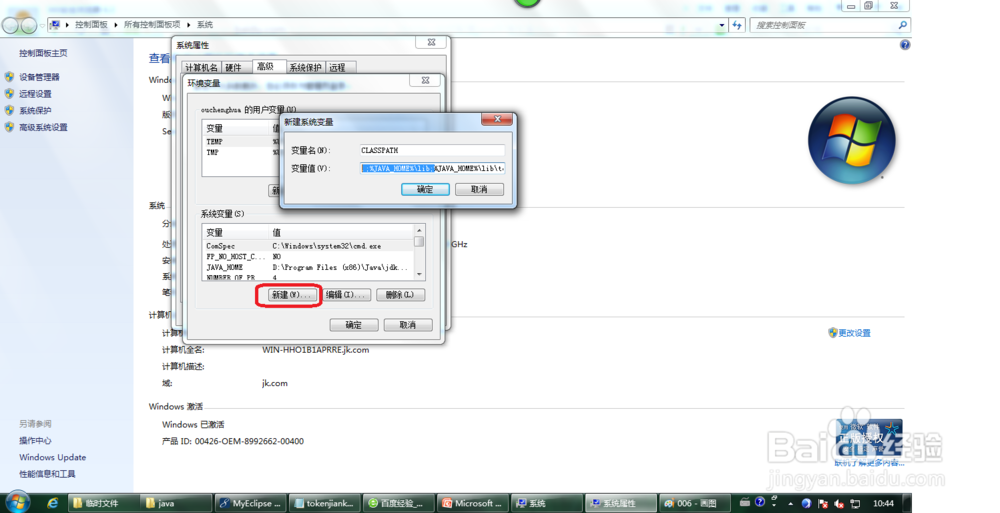
7、最后我们验证一下看看是否安装成功。打开电脑开始菜单在运行中输入cmd在弹出黑色窗体后输入java -version,如果安装成功系统会显示java的版本信息,接着输入java或 javac测试是否配置好,成功会有命令提示出现,如图:

